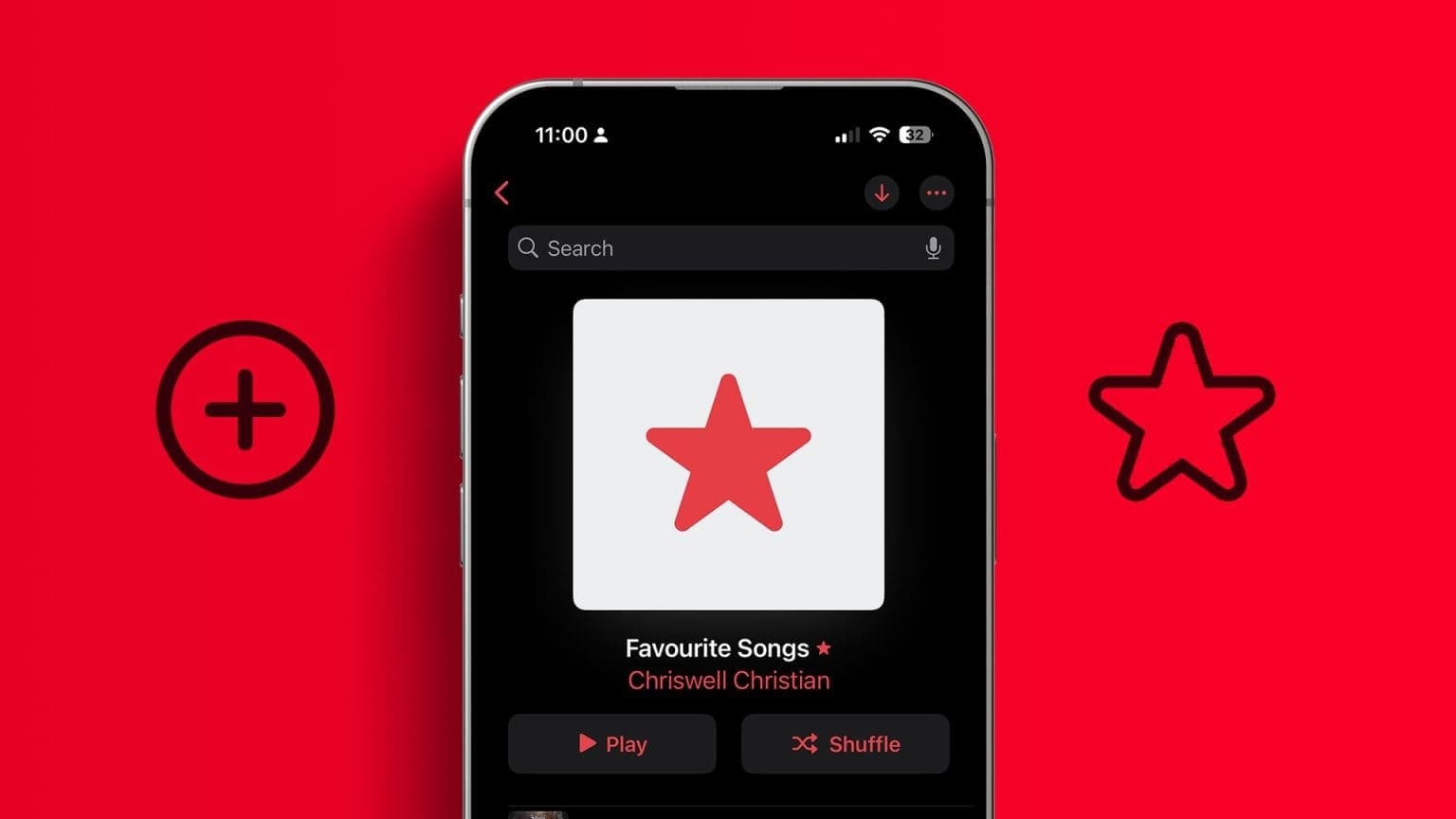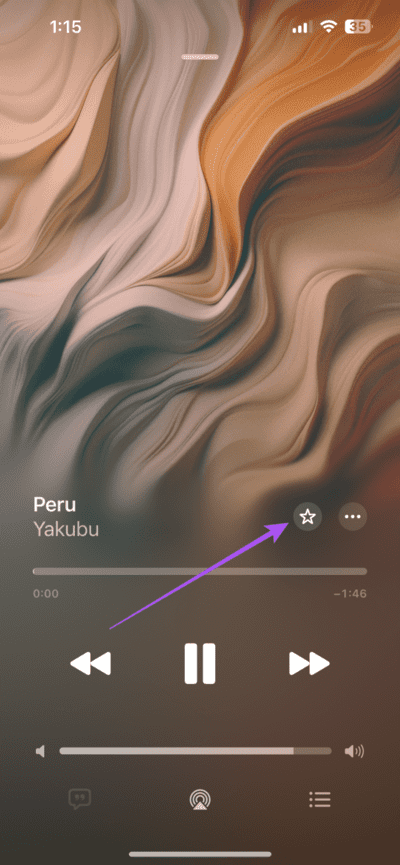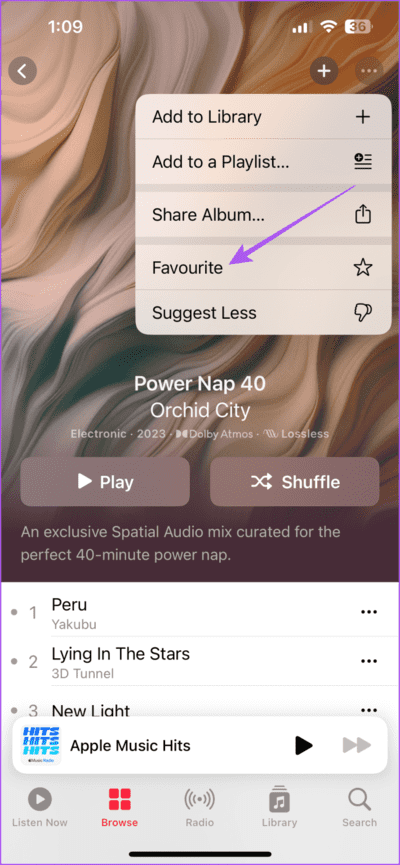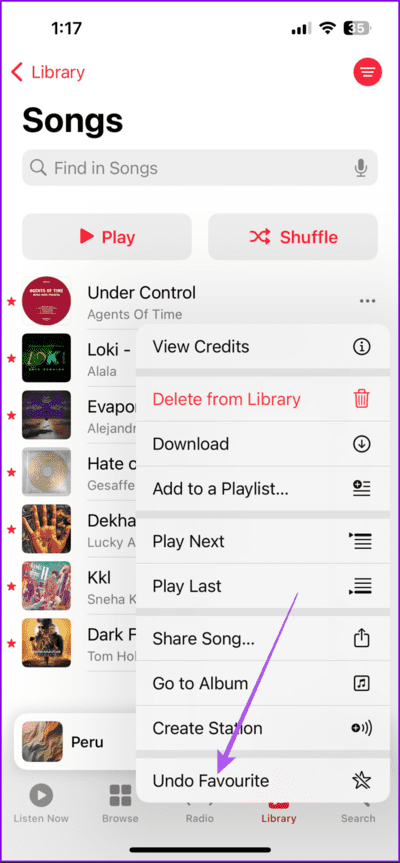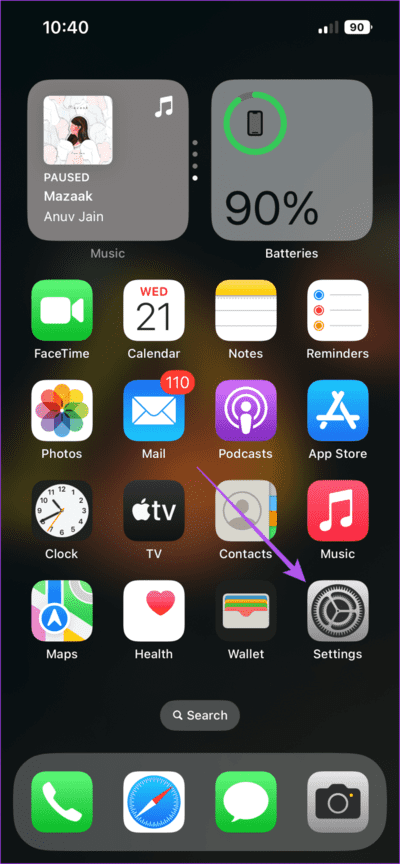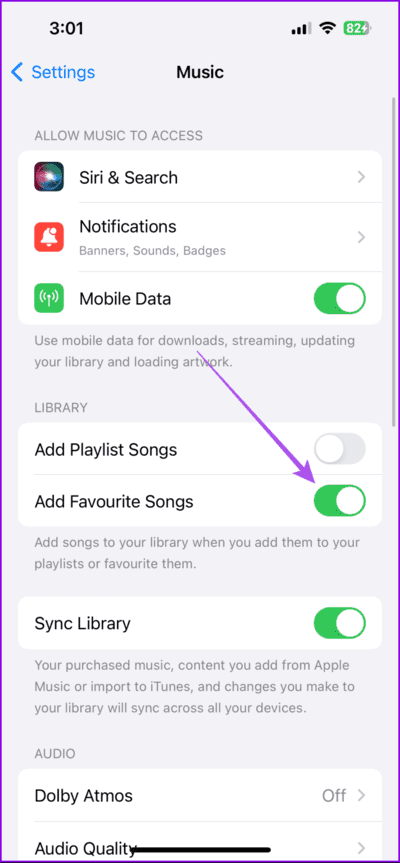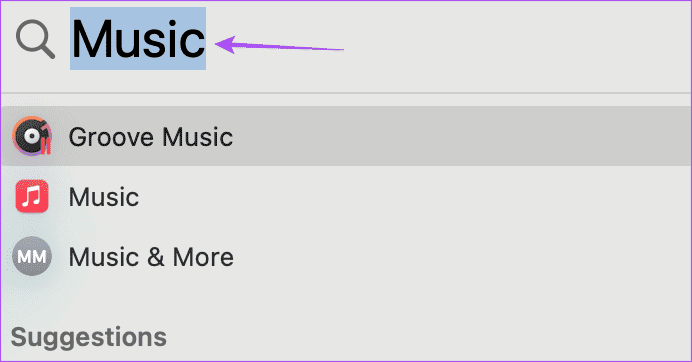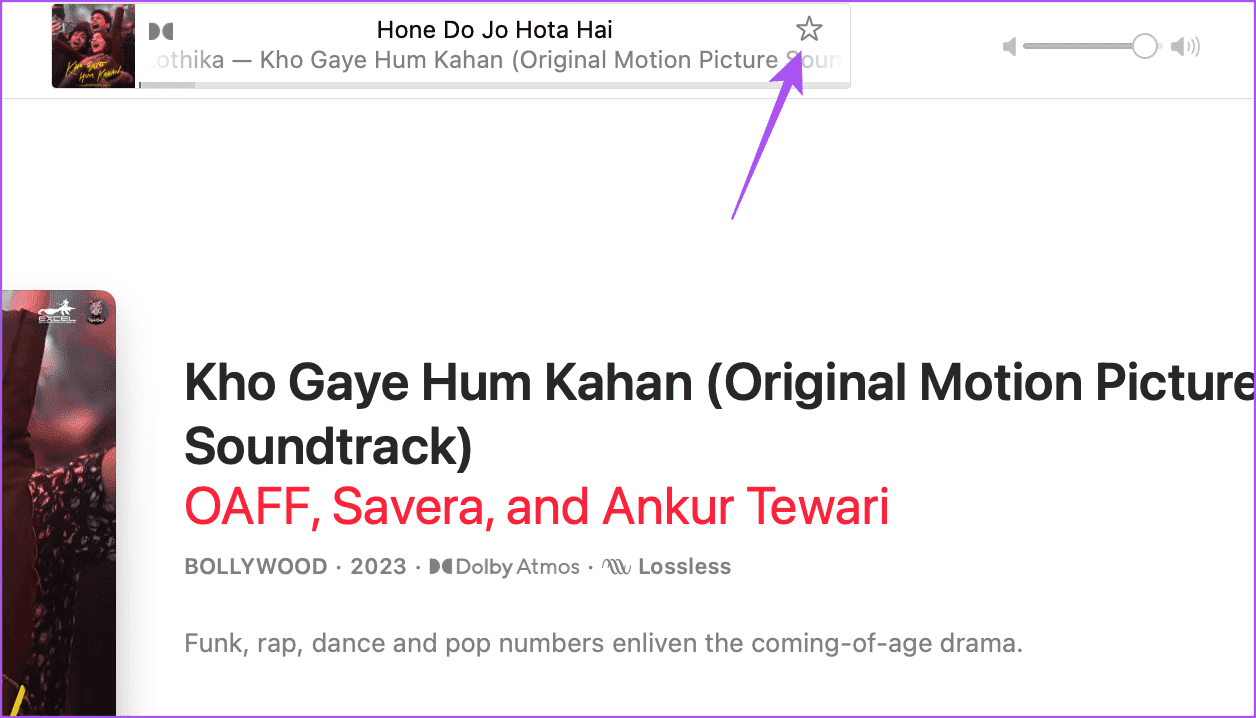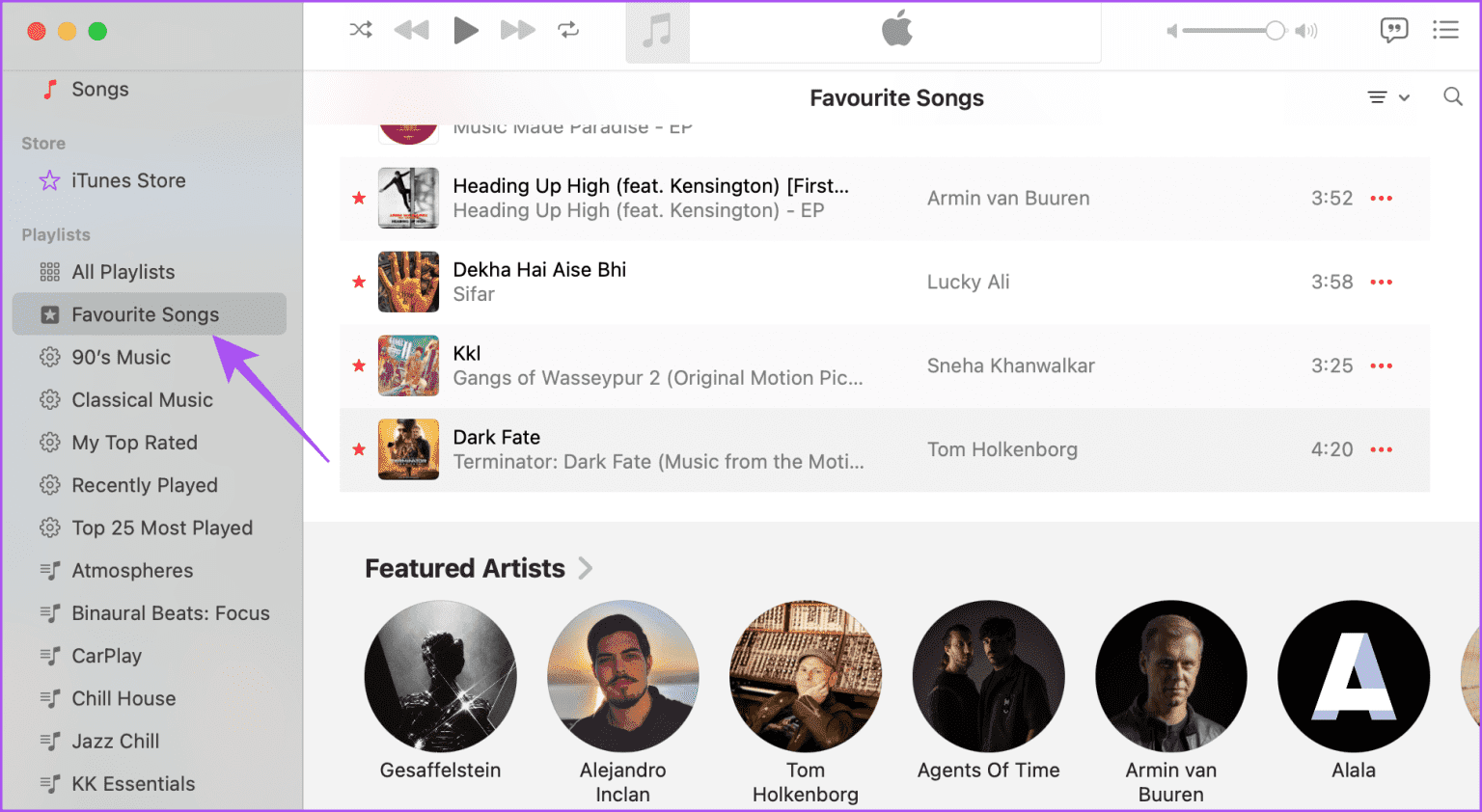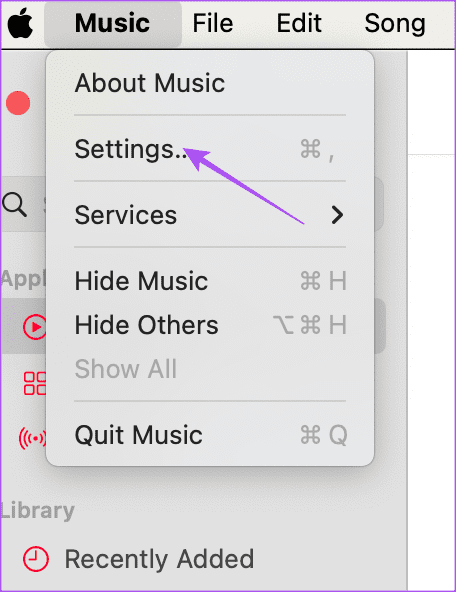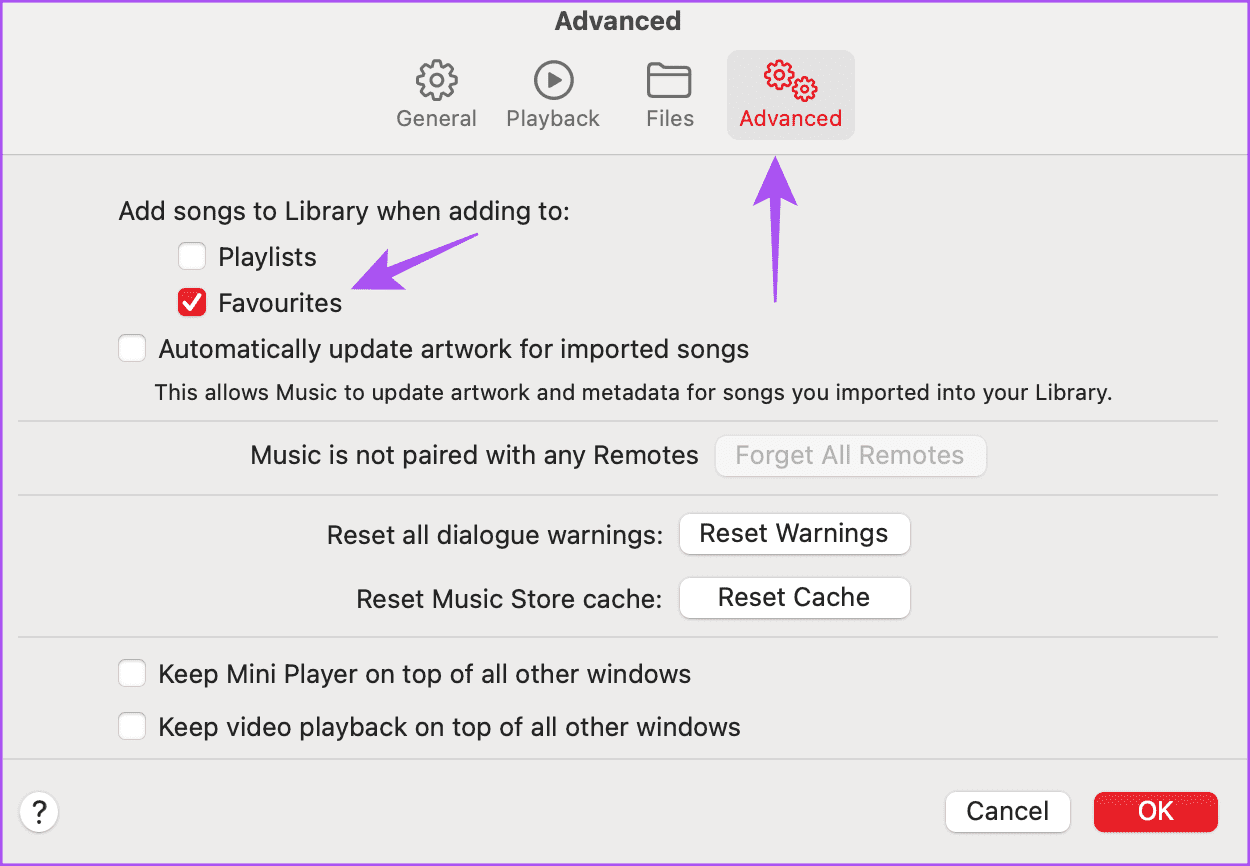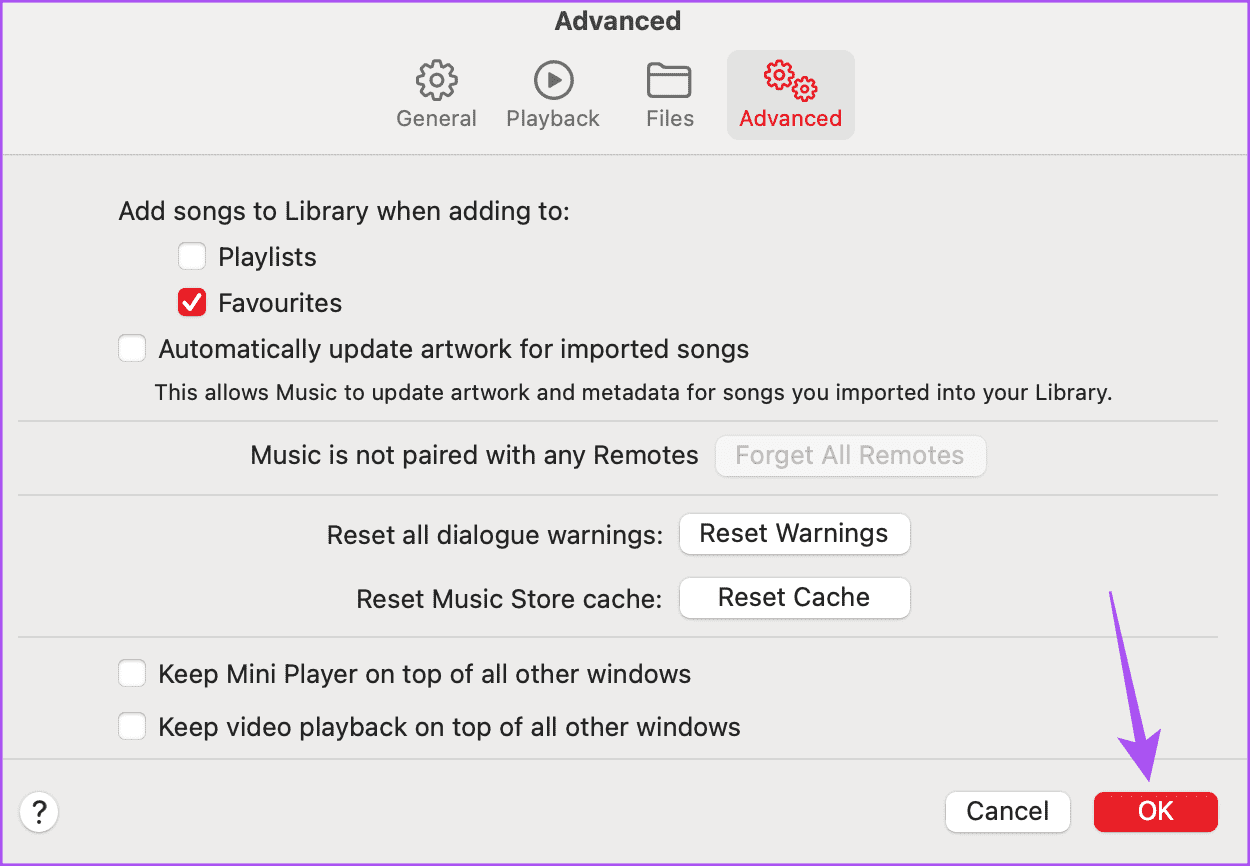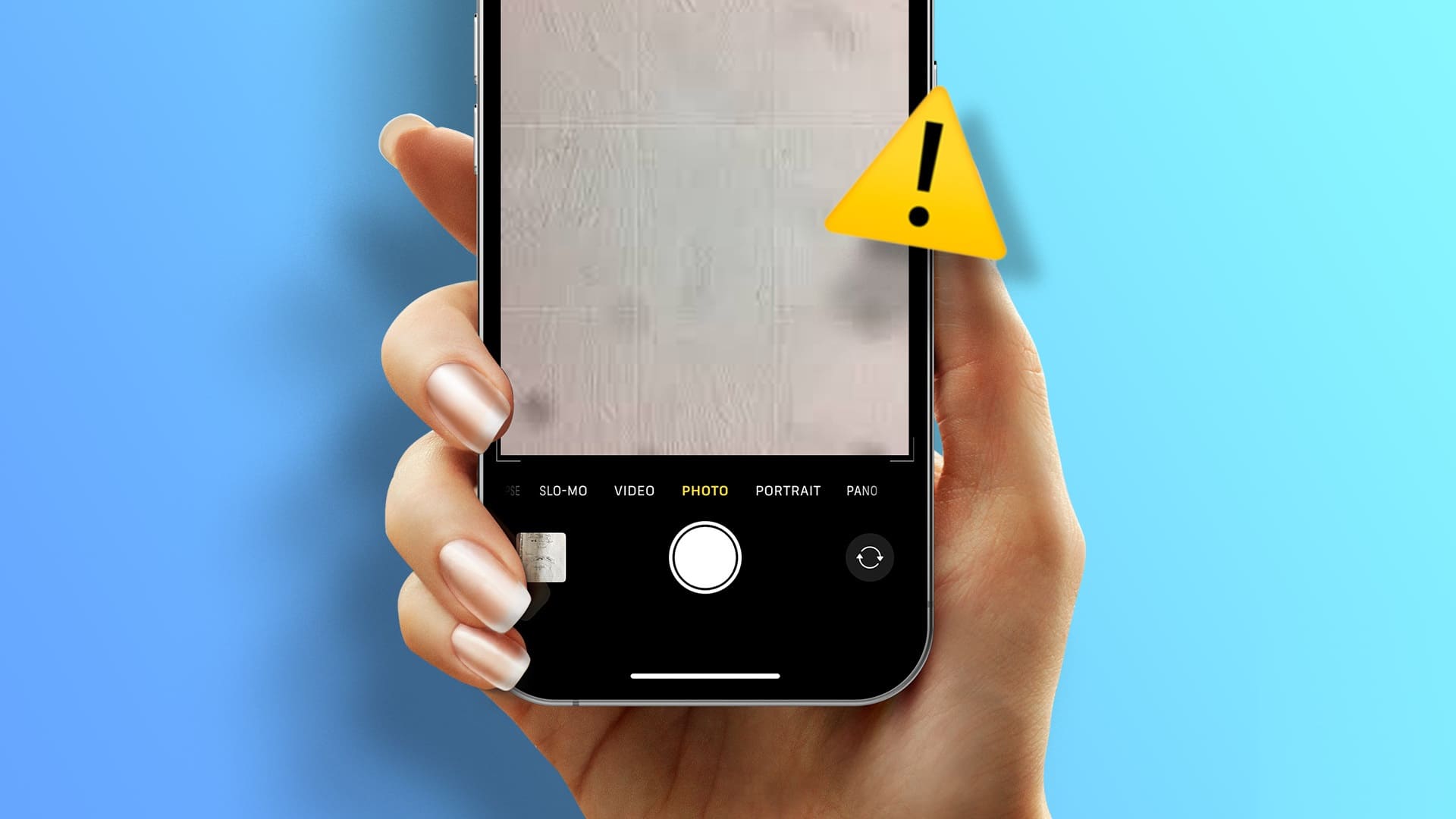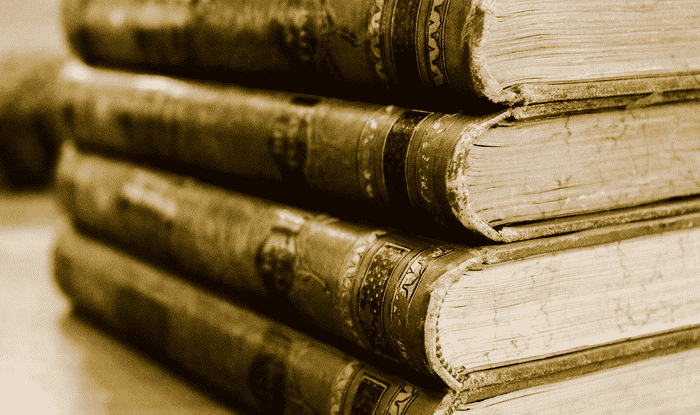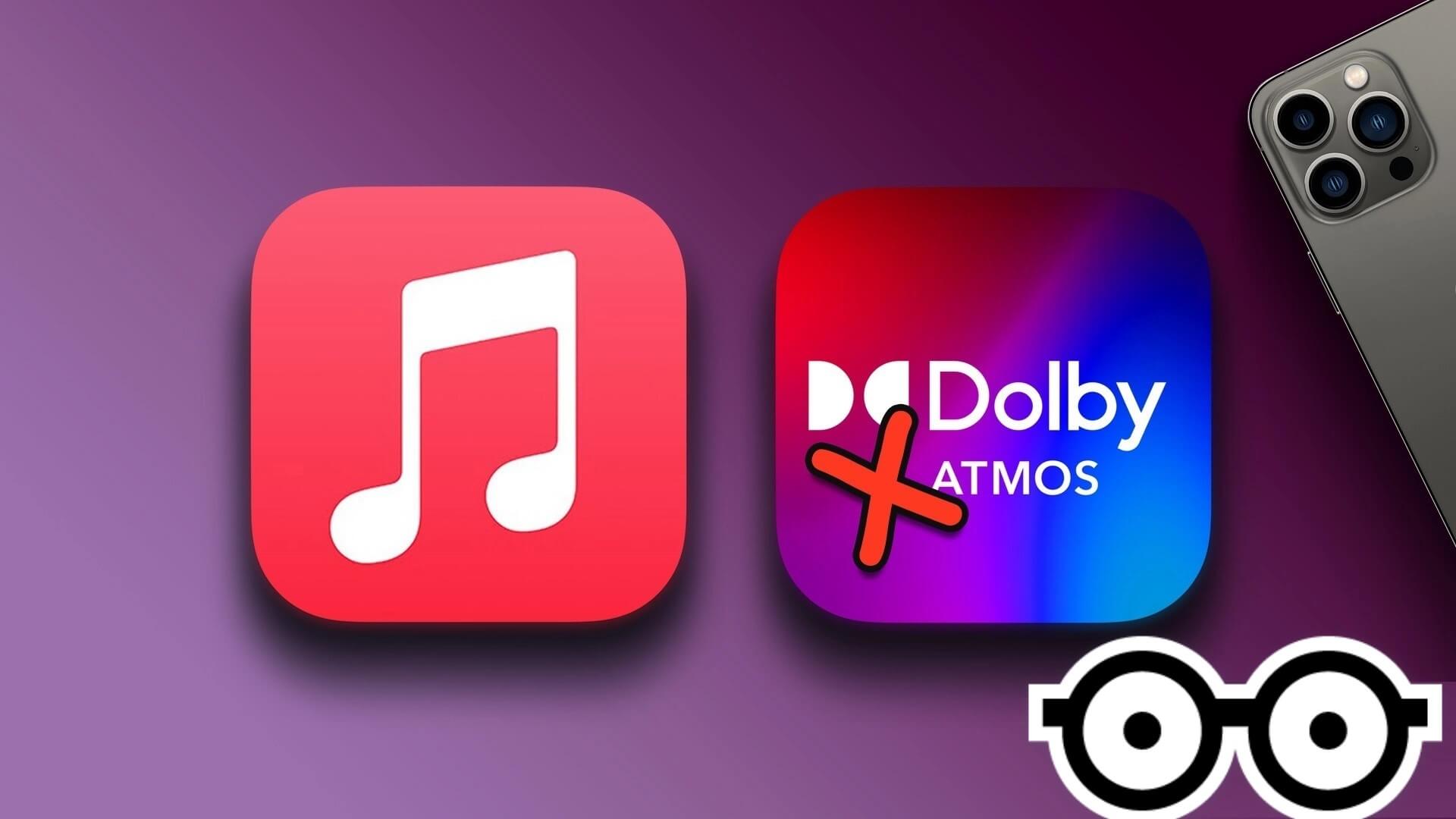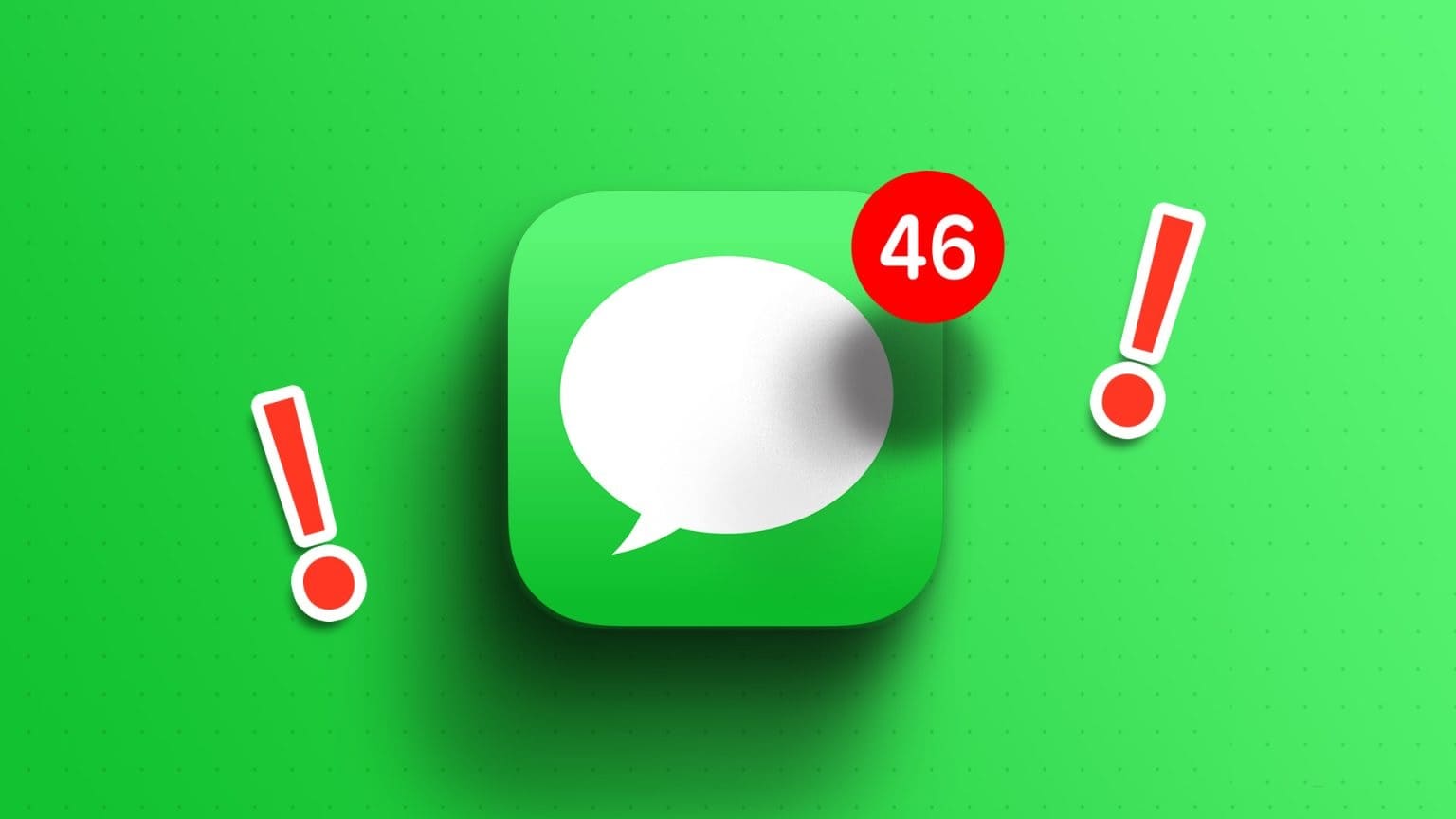تقوم Apple Music بتحديث مكتبة الموسيقى الخاصة بها لتبقى على اطلاع بأحدث المقطوعات ومقاطع الفيديو الموسيقية. يمكنك إنشاء قائمة تشغيل لأغانيك المفضلة ومشاركتها مع أصدقائك لوضع علامة عليها. يتيح لك التطبيق إضافة الأغاني إلى مكتبتك للاستماع إليها في المستقبل.
يمكنك أيضًا الإعجاب بالأغاني المفضلة لديك. ولكن مع إصدار iOS 17 وiPadOS 17 وmacOS Sonoma، تمت ترقية خيار الإعجاب بالأغنية إلى المفضلة. ستشارك هذه المشاركة كيفية إضافة الأغاني المفضلة (المحبوبة) ورؤيتها في Apple Music على iPhone وiPad وMac.
أضف الأغاني كمفضلة على Apple MUSIC على IPHONE وIPAD
بدءًا من iPhone وiPad، يمكنك إضافة العديد من الأغاني كمفضلة إلى مكتبتك. إنه يساعد كثيرًا عند خلط قوائم تشغيل مختلفة برعاية Apple Music لفنانين أو أنواع مختلفة. تأكد من أنك تستخدم الإصدار المحدث من iOS وiPadOS لتجنب أي عوائق أثناء استخدام الميزة.
الخطوة 1: افتح تطبيق Apple Music على جهاز iPhone أو iPad.
الخطوة 2: ابدأ تشغيل الأغنية التي تريد إضافتها كمفضلة واضغط على أيقونة النجمة في نافذة التشغيل.
تمت إضافة الأغنية كمفضلة وتتم إضافتها الآن إلى مكتبتك.
يمكنك أيضًا إضافة قائمة تشغيل كاملة كمفضلة في مكتبتك. ما عليك سوى النقر على النقاط الثلاث الموجودة في الزاوية العلوية اليمنى من نافذة قائمة التشغيل والنقر على “المفضلة”.
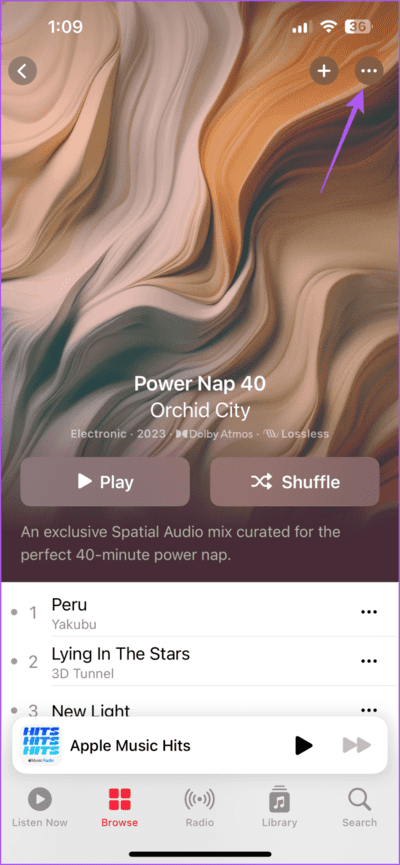
عرض المفضلة على Apple Music على iPhone وiPad
بعد تحديد أغنية (أغاني) كمفضلة، إليك كيفية العثور على مفضلاتك على Apple Music على iPhone وiPad.
الخطوة 1: افتح تطبيق Apple Music على جهاز iPhone أو iPad.
الخطوة 2: اختر الفئة من مكتبتك لعرض مفضلاتك. سنختار الألبومات كمثال.
إلى الخطوة 3: اضغط على أيقونة الهامبرغر في الزاوية العلوية اليمنى وحدد المفضلة.
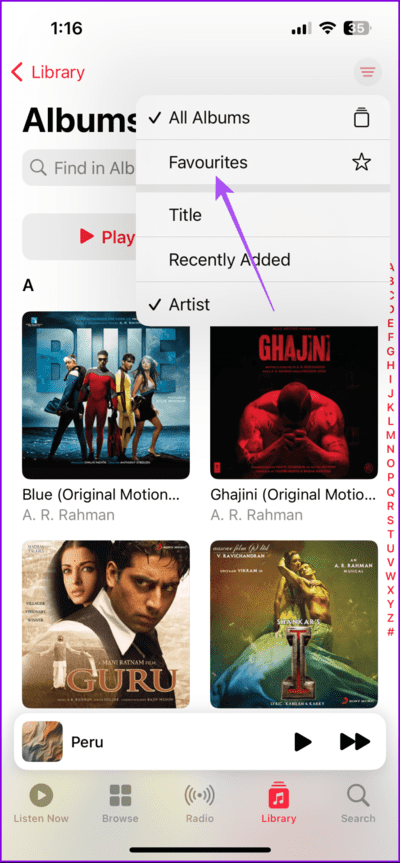
يمكنك رؤية جميع الأغاني التي أحببتها على Apple Music. لإزالة أي شيء من قائمتك، اضغط على النقاط الثلاث بجوار عنوانه، ثم اضغط على “تراجع عن المفضلة”.
قم بإزالة المفضلة من المكتبة في Apple Music على iPhone وiPad
يمكنك تجنب إضافة مفضلاتك إلى مكتبتك وعرضها بشكل منفصل. يمكنك الوصول إليها بشكل منفصل باستخدام الخطوات المذكورة أعلاه.
الخطوة 1: افتح تطبيق الإعدادات على جهاز iPhone أو iPad.
الخطوة 2: اضغط على الموسيقى واضغط على زر التبديل بجوار إضافة الأغاني المفضلة لتعطيل الميزة.
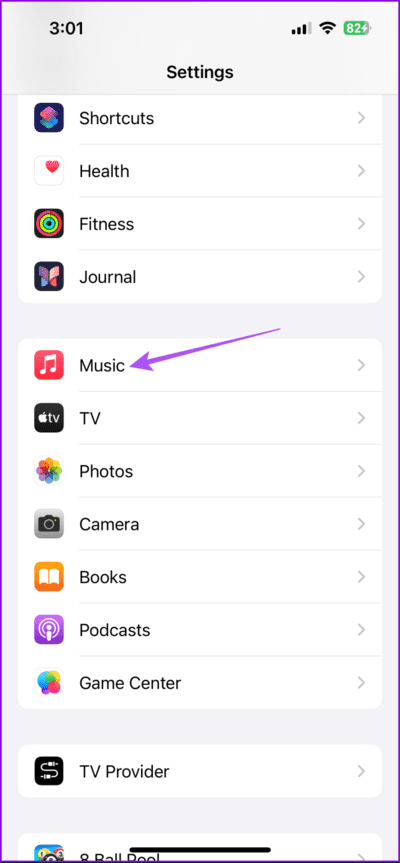
أضف الأغاني كمفضلة على Apple MUSIC على أجهزة MAC
يمكن لمستخدمي Mac أيضًا إنشاء قوائم التشغيل المفضلة لـ Apple Music عن طريق وضع علامة على الأغاني كمفضلة. مرة أخرى، تأكد من استخدام إصدار محدث من macOS لتجنب أي عوائق أثناء استخدام الميزة.
الخطوة 1: اضغط على Command + Spacebar لفتح Spotlight Search، واكتب الموسيقى، ثم اضغط على Return.
الخطوة 2: ابدأ تشغيل مقطوعة من اختيارك وانقر على أيقونة النجمة في نافذة التشغيل العلوية.
سيتم إضافة الأغنية إلى المفضلة لديك. يمكنك النقر فوق علامة التبويب “الأغاني المفضلة” في القائمة اليسرى والعثور على جميع الأغاني التي أعجبتك في Apple Music على جهاز Mac.
قم بإزالة المفضلة من المكتبة في Apple Music على جهاز Mac
تمامًا كما هو الحال على iPhone وiPad، يمكنك تجنب إضافة المفضلة مباشرةً إلى مكتبتك في Apple Music على جهاز Mac. تم تقديم هذه الميزة مع إصدار نظام التشغيل macOS Sonoma وهي تساعد في تنظيم مكتبة الموسيقى الخاصة بك.
الخطوة 1: اضغط على اختصار لوحة المفاتيح Command + Spacebar لفتح Spotlight Search، واكتب الموسيقى، ثم اضغط على Return.
الخطوة 2: انقر على الموسيقى في الزاوية العلوية اليسرى وحدد الإعدادات.
إلى الخطوة 3: انقر فوق علامة التبويب خيارات متقدمة في الجزء العلوي وقم بتعطيل خيار حفظ المفضلة في مكتبتك.
الخطوة 4: انقر فوق “موافق” في الأسفل للتأكيد.
البحث عن المفضلة على Apple MUSIC
يمكنك رؤية أغانيك المفضلة (المحبوبة) على Apple Music لبدء تشغيل أغانيك المفضلة بسرعة. إذا قمت بإنشاء قائمة تشغيل مفضلة على جهاز iPhone أو iPad، فستتم مزامنتها تلقائيًا مع جهاز Mac الخاص بك، مما يجعل من السهل استئناف التشغيل على أجهزة Apple المختلفة، بما في ذلك Apple TV. ولكن في حالة عدم حدوث ذلك معك، راجع منشورنا الذي يقترح أفضل الحلول لقوائم تشغيل Apple Music التي لا تتم مزامنتها بين iPhone/iPad وMac.